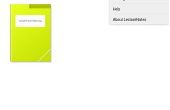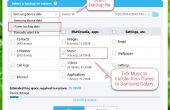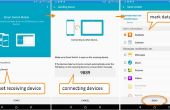Paso 4: Programar la etiqueta NFC












Diferentes etiquetas NFC pueden utilizar diferentes aplicaciones para escribir funciones en la etiqueta. En este ejemplo a caminar a través de mediante la aplicación de activación. Usted también necesitará la aplicación Drivemode o similar manejo asistencia aprox. Drivemode es una aplicación que puede enviar respuesta automática mensajes de texto, leer textos en voz alta, utilizar texto a voz, y muchas otras características para ayudar a los usuarios operar el dispositivo sin distraer de la conducción.
- Descargar la aplicación gratuita de gatillo (etiqueta NFC de la aplicación de la escritura). Usted puede encontrar en la app store de Google.
- Una vez que es descargado abre la aplicación y seleccione "Crear una tarea".
- Esto llevará a una pantalla en blanco. Haga clic en el botón más en la parte superior derecha para agregar un desencadenador (acción que inicializa la función).
- La siguiente pantalla te preguntará que gatillo lanzará la aplicación seleccione NFC.
- Entonces se le pedirá para agregar restricciones deseadas. Seleccione cualquier opción que se aplica a usted.
- En la siguiente pantalla Escriba el nombre de la función. En este caso he escrito Drivemode.
- En la misma pantalla, seleccione el botón más en la parte superior derecha. Esto te preguntará qué quieres la aplicación para hacer una vez que el teléfono se activa por una etiqueta NFC. Hay un montón de opciones aquí. La primera acción que se desea es abrir una aplicación o "app". Desplácese hacia abajo y seleccione esta opción.
- Después de seleccionar "abrir aplicación" aparecerá un cuadro desplegable con todas tus apps. Busque la aplicación Drivemode y selecciónelo. Para finalizar hacer clic en "Agregar tarea".
- Seleccione hecho y la aplicación que se esperan la etiqueta NFC. Coloque la etiqueta que desea que el escrito en el dorso de su S6. Asegúrese de que realmente toque la parte posterior. Una vez que se realiza una confirmación aparecerá diciendo que fue exitosa y ahora está listo para usar!